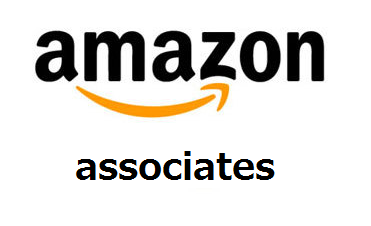amazon アソシエイトとは・・・Amazonが提供するアフィリエイト・プログラム(成果報酬型)です。
Webサイト上で、「Amazon.co.jp」の商品を紹介する事ができ、閲覧者が、そのサイト経由で、商品を購入した場合、報酬(紹介料)が支払われる仕組みとなります。
以下に、アソシエイトの特徴をまとめました。
- 無料で参加できる
- 商品数:5000万点以上から、紹介したい商品を選べる
- 広告の表示形態は、「リンク&バナー」・「ウィジェット(ブログパーツ)」など、17種類もの形態がある(詳しくは、こちら → Amazonアソシエイト:豊富なリンク方法)
- サイト上の商品紹介リンクを、閲覧者がクリックしてから、注文するまでの時間は、24時間が有効期間となる(ちなみに、楽天は30日間が有効)
- 報酬額(紹介料)は、商品金額の2~10%になる(ちなみに楽天は、基本1%である)
以上です。
今回の記事では、この「Amazonアソシエイト」のアカウント登録手順や、「審査」に通るためのポイントについて。
また、アフィリエイト・リンクの作成・設置手順や、「報酬(紹介料)」を増やす方法についても、順に解説していきます。
以下、目次になります。
- amazonアソシエイトの「アカウントID」登録と、審査に受かるポイント
- 「アフィリエイト・リンク」の作成と、Wordpressブログへの設置手順
- アカウントが、停止(退会)させられる3つの原因
- amazonアフィリエイト・プログラムの「報酬(紹介料)」を増やす方法と、報酬の支払いについて
- アマゾン・アソシエイトに便利なツール
amazonアソシエイト(アフィリエイト)の「アカウントID」登録と、審査に受かるポイント
当章では、amazonアソシエイトの「アカウントID」登録手順についてと、アソシエイトを利用するために、通らなければならない「審査」に受かるポイントについて、順に解説していきます。
ではまず、アカウントの登録手順です。
以下に、アクセスしてください。
すると、下図のような画面が表示されるので、「無料アカウント作成」ボタンをクリックしてください。
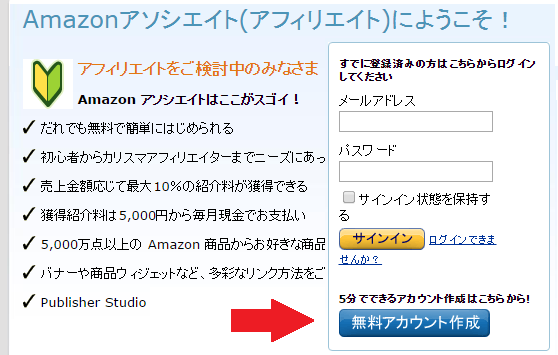
サインイン画面が開いたら、amazonアカウントの「メルアド」と「パスワード」を入力して、「サインイン」ボタンをクリックしてください(下図参考)
また、Amazonアカウントを持っていない人は、「初めて利用します」にチェックを付けてから、進んでください。
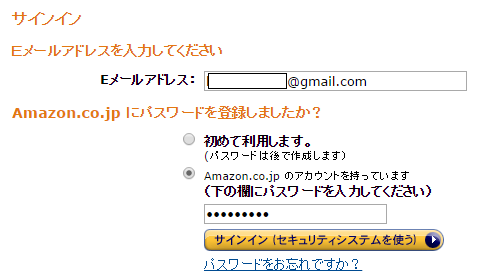
次に、アカウント情報を設定する画面が開きますので、名前や住所などを入力して、「次:Webサイト情報」ボタンをクリックしてください(下図参考)
※アカウント情報は、アソシエイトの「審査」に関わってきますので、正しい情報を入力してください。
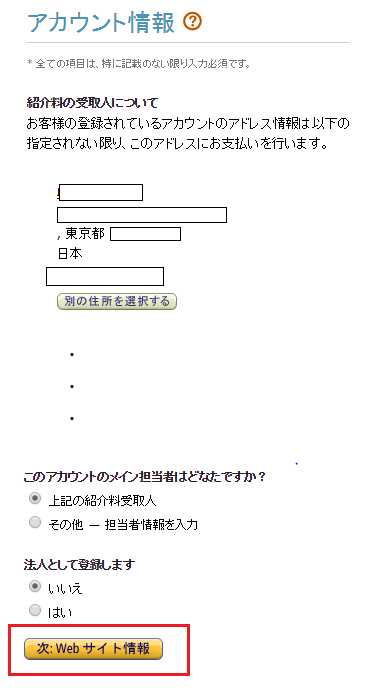
次に、Webサイトの情報を入力する画面(下図)が開きますので、ID名やサイトURL、そのサイトのコンテンツ内容などを入力していってください。
入力が終わったら、「次へ」ボタンをクリックします。
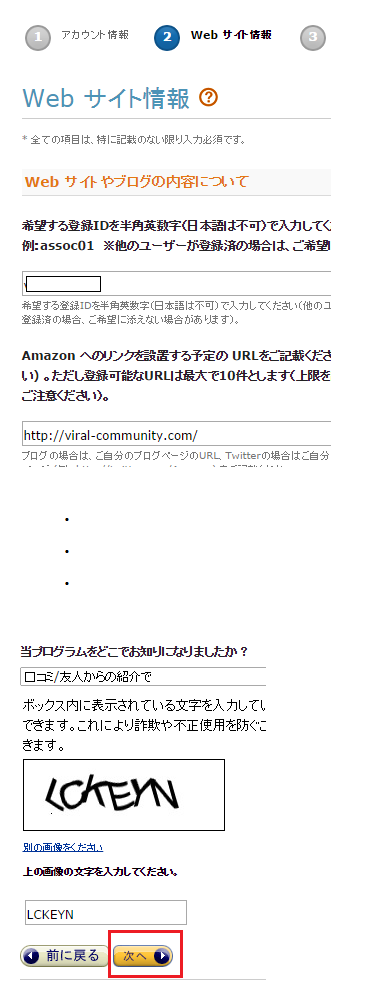
すると、下図のような画面が開き、アカウント情報の「確認」がおこなわれます。
具体的には、電話番号を入力すると、その番号に、Amazonから電話が掛かってくるので、
そこで、画面に表示されている「PINコード」を入力して、正しければ「認証」され、次へ進めます。
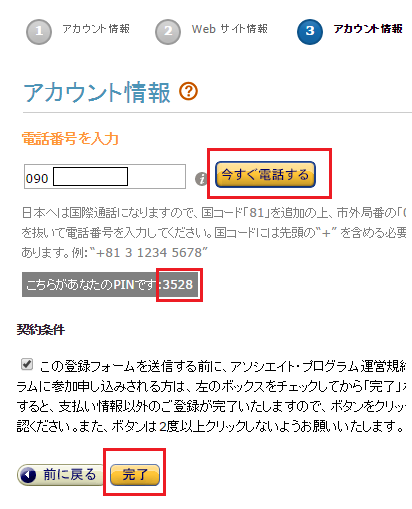
最後に、下図のように「Amazonアソシエイト・プログラムにお申込みいただき、ありがとうございます」と表示されれば、OK!です。
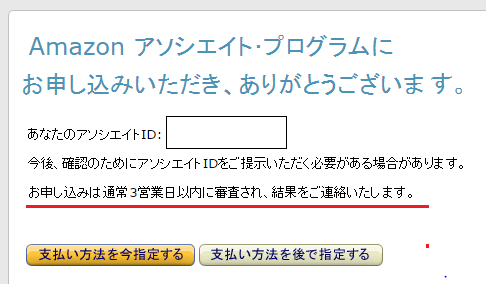
ここまで来たら、次は「審査」ステップへと進みます。
上図にも記載がありますが、3営業日以内には、審査結果がメールとして返って来ます。
受かることを願って、待ちましょう。
また、審査結果が返ってこなくても、いちよ「アソシエイトの管理画面」にはアクセスできるようです(下図)
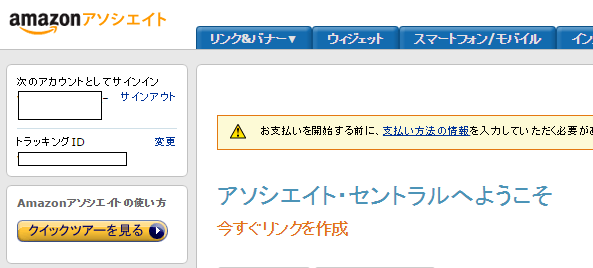
以上です。
amazonアソシエイトの「審査」に受かるための、3つのポイント
上述しているとおり、Amazonのアフィリエイト・プログラムを正式に利用するには、「審査」に受からなければなりません。
そこで、Amazonの「審査」に受かるための、3つのポイントを以下にまとめました。
-
【最低限のコンテンツを用意してから、申請を出す】
当たり前の事ですが、申請に出すWebサイトを用意しても、コンテンツが全くなければ受からないでしょう。
なので、最低限のコンテンツは用意しておく必要があります。
具体的には、500文字以上の記事(ページ)を、最低でも「10記事」ほど用意してから、申請するようにしましょう。
-
【Amazonが「不適切」と判断するコンテンツ内容にしない】
Amazonの利用規約には、「不適切なコンテンツ」について、下記のように記載があります。
乙のサイトが不適切であると判断する場合は、甲は乙の申込みをお断りする場合があります。
不適切なサイトとしては以下のようなものが含まれます。(a) : 性的な内容を含むサイト。
(b) : 暴力的内容を含むサイト。
(c) : 誹謗中傷を含むサイト。
(d) : 人種、性別、宗教、国籍、身体障害、性的嗜好もしくは年齢による差別を含むサイト。
(e) : 違法行為を奨励する、または実行するサイト。
(f) : アマゾン、またはその関連会社の商標や、それに似たようなドメイン名のサイトや、ソーシャル・ネット・ワーキングサイトのアカウント名。
例(サイト名) : 「アマゾン.jp」、「kindle.com」など
例(Twitterのアカウント名) : 「@Amazon Japan」など(g) : その他知的財産権を侵害するサイト。
上記に該当するコンテンツがある場合は、削除してから「申請」するようにしましょう。
-
【新規のアカウントを利用しない】
「こんな事あるの・・・」と思ってしまいますが、新規アカウントだと通らない。といった事象もあるようです。
これは、どうやら「別のアカウントを使って、自分で購入してしまう人がいる事」を懸念しているからだそう。
また、住所や電話番号の「数字」が、半角じゃなく全角になっているのが原因だったりもするようです。
以上です。
また、Amazonは、審査に落ちても、「落ちた旨」が記載されているだけで、その理由までは記載されていません。
なので、「原因」を自分で特定しなければなりません、、、
ただ、下記(利用規約)に記載があるように、再審査申請は何度でもおこなえるので、そこは心配しなくても良いようです。
ただし、甲が申込みを承諾しても、後に乙のサイトが不適切であると判断した場合は、本規約に基づくお取引解除する場合があります。
amazonアソシエイトの「アフィリエイト・リンク」の作成と、Wordpressブログへの設置手順
amazonアソシエイトのアカウント登録が完了し、「審査」にも無事受かれば、次は、自分のサイトに、「アフィリエイト・リンク」を設置する作業になります。
そこで、当章では、「アフィリエイト・リンク」の作成手順と、Webサイトにリンクを設置する手順を、順に解説していきます。
※今回は、Wordpressブログを解説例にしています。
ではまず、アフィリエイト・リンクを作成していきましょう。
まず、アソシエイトの管理画面を開いて、「今すぐリンクを作成」と表記された部分に、キーワードを入力して、「Go!」ボタンをクリックしてください(下図参考)
すると、キーワードに関連する商品一覧が表示されるので、アフィリエイトしたい商品の「リンクを作成」ボタンをクリックしてください。
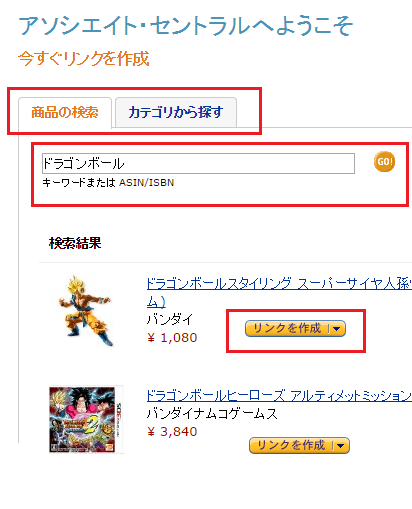
また、カテゴリから探すこともできます(下図参考)
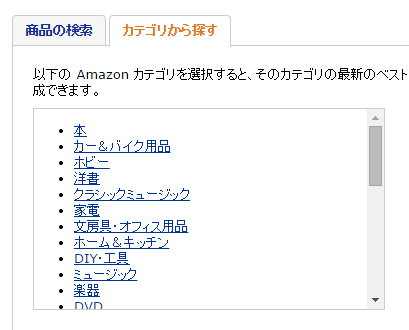
で、、、
「リンクを作成」ボタンをクリックすると、下図のような画面が開きます。
ここで、広告の表示形態(デザイン)を確認して、HTMLコードをコピーしてください。
また、広告の表示形態(デザイン)は、「テキストとイメージ」・「テキストのみ」・「画像のみ」と3種類あるので、利用したいモノを選択してください。
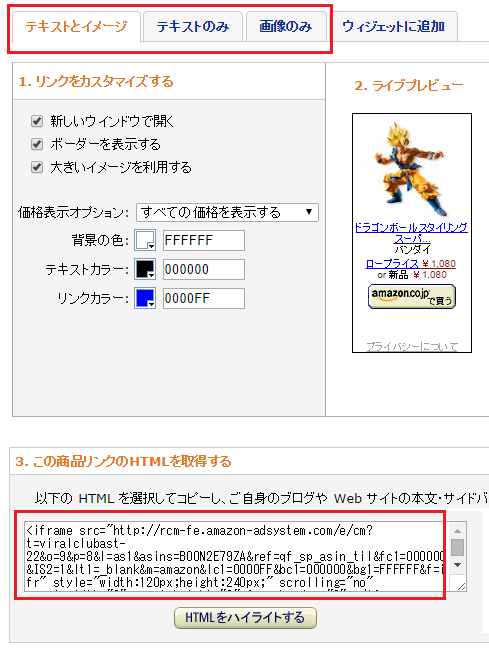
以上です。
また、アソシエイトの広告コード(HTML)は、改変が可能です。
参考元:Yahoo知恵袋:Amazonアソシエイトの表示方法カスタマイズについて
当ブログでは、「テキストとイメージ」のHTMLは、iframeタグが利用されているので、改変しています。
アメブロでは、そもそも「iframeタグ」が禁止されているみたいなので、改変しなきゃ利用できない場合もあります。
Amazonアフィリエイト・リンクを、Wordpressブログに設置する手順
アフィリエイト・リンクをコピーできたら、次は、サイトに設置していきます。
まず、アフィリエイト・リンクの配置位置に関してですが、こちらは記事の内部と下部がおすすめです。
なぜなら、Webページに訪れてくるユーザーというのは、記事を読み進めていけばいくほど、「アクション率」が高まっていくからです。
アクション率とは・・・「商品の購入」といった行動に至る確率の事です。
なので、記事ごとに、「コンテンツ内容にマッチした商品(広告)」を、コンテンツの後半に配置するようにしてください。
また、ヘッダーやサイドバーなど、サイト単位で、すべて同じ「広告」にするのは、成約率が大幅に下がるので注意してくださいね。
重要なのは、記事(ページ)単位で、最適化した「商品(広告)」を配置することです。
手順としては、Wordpressに限らず、記事の編集画面にて、本文に直接「広告コード」を配置してください。
【例:Wordpressの記事編集画面】
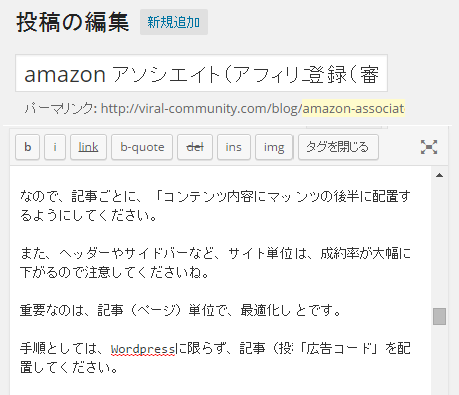
以上です。
※Googleアドセンスなどの「クリック課金型・広告」の場合は、ヘッダーや、サイドバー上部に配置しても、効果的です。
なので、収益を効率的に上げたい場合は、下記のように使い分けると良いでしょう。
・「コンテンツ内部と下部」 : Amazonアソシエイト
Googleアドセンスについては、下記の記事で解説しています。
・google adsense(グーグルアドセンス)とは?アカウント登録(審査申請)方法と、収入(報酬)を上げるポイント
amazonアソシエイト・アカウントが、停止(退会)させられる3つの原因
amazonアソシエイトを利用していて、ある程度稼げている人は、突然アカウントが「停止」になったりしたら、非常に焦りますよね。
それこそ、アソシエイトで生活を成り立たせている人なんかは、顔面蒼白になると思います。
なので、アソシエイトを利用している方は、ちゃんと「利用規約」を把握して、アカウントが「停止(退会)」させられる原因も、理解しておかなければなりません。
そこで以下に、アカウント停止を受ける、主な理由を3つにまとめました。
-
【Amazonが「不適切」と判断するコンテンツが含まれている】
こちらに関しては、上述している「審査を通るためのポイント」でも述べていますが、
Amazonが「不適切」と判断するようなコンテンツは、作成しないようにしてください(詳しくは、上述を参照)
-
【アソシエイトの参加者であることを、サイトに明記していない】
Amazonアフィリエイト・プログラムの「利用規約」には、下記のように記載があります。
乙のサイト上のどこかに 「乙のサイト名称」は、「amazon.co.jp」を宣伝しリンクすることによって、サイトが紹介料を獲得できる手段を提供することを目的に設定されたアフィリエイト宣伝プログラムである、 Amazonアソシエイト・プログラムの参加者です。
と、文言を表示しなければなりません。
要は、「Amazonアソシエイトを利用してますよー」と明記しなければならないんですね。
当ブログでは、下記のように明記しているので、参考にしてください。
-
【Amazonアソシエイトを利用しているサイト(URL)を、登録していない】
Amazonアソシエイトでは、「A」というサイトでアカウント登録したとしても、「B」や「C」というサイトでも利用することができます。
要は、「A」で登録しているにも関わらず、「B」や「C」にも、アフィリエイト・リンクを設置することができるのです。
ただ、これは、規約違反として「アカウント停止」になる恐れがあるようです(詳しくは、下記)
・Blogos:Amazonにクレーム付けたら返す刀でばっさりと斬られたでござる
なので、アソシエイトを利用したいサイトを増やしたい場合は、ちゃんと「登録」しておきましょう。
登録手順に関しては、
アソシエイトの管理画面から、上部のメニュー「アソシエイトアカウントの管理」をクリックしてください(下図参考)
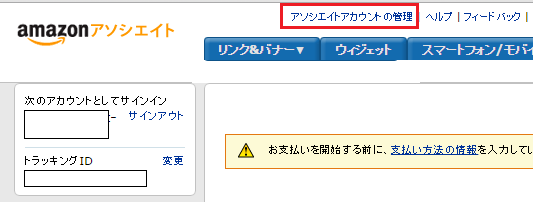
すると、アカウント管理画面(下図)が開くので、「アカウント情報」のメニューから、「webサイト情報の確認」をクリックしてください
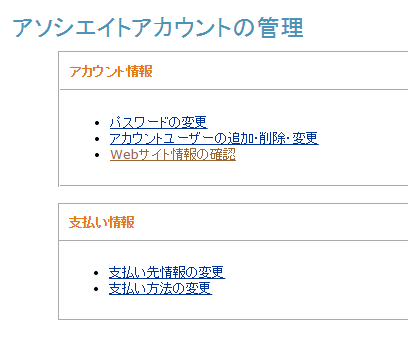
すると、下図のように「Webサイト情報の確認」画面が開くので、URL入力欄の「URLを追加」リンクをクリックして、新たに追加するサイトURLを入力してください。
入力できたら、画面下部の「保存」ボタンをクリックしてください。
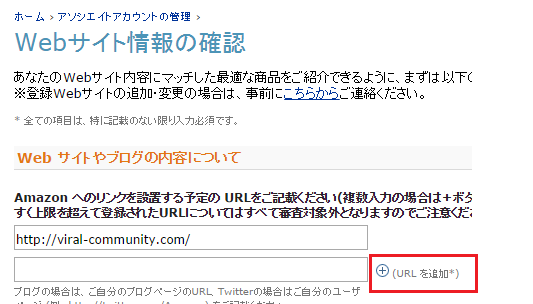
あとは、「Amazonアソシエイト」にも、ちゃんと「サイトを追加しましたよー」とメールを送る必要があります。
上図の、画面上部に「こちらから」というリンクがありますが、こちらをクリックしてください。
すると、下図のような画面が開きますので、こちらで各項目を入力して、「サイトを追加しましたよ」と連絡してあげてください。
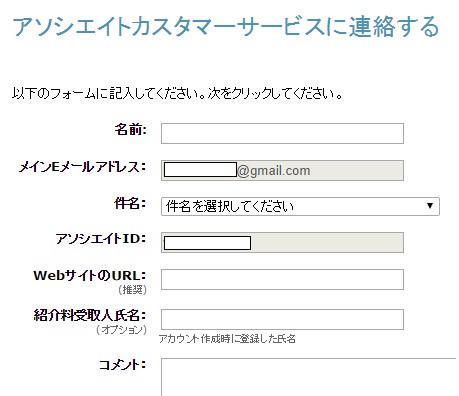
以上です。
-
【アフィリエイト・リンクを、自分自身でクリックして購入する】
当たり前ですが、こちらもダメです。
完全に、利用規約違反ですので、注意してください。
適格販売から除外され、甲はこれらにつき紹介料を支払いません。・乙により、または乙を代理して、特別リンクを通じて購入された商品
利用規約には、自分自身での購入に「紹介料の発生は無い」と記載がありますが、アカウント自体を停止される恐れもあるので、注意してください。
以上です。
アマゾン・アフィリエイト・プログラムの「報酬(紹介料)」を増やす方法と、報酬の支払いについて
当章では、アソシエイトの「報酬(紹介料)」を増やす方法と、報酬の支払いについて解説していきます。
ではまず、報酬の支払いについてですが、
Amazonアソシエイトの報酬は、以下2つの方法で受け取る事が可能です。
- 「銀行振込」
- 「Amazonギフト券」
また、それぞれの下記のようなルールがあります。
- 「銀行振込」 : 5,000 円以上の紹介料で、支払いが可になる
- 「Amazonギフト券」 : 1,500 円以上の紹介料で、支払いが可になる
上記から、例えば「銀行振込」の場合は、3,000 円の紹介料があったとしても、支払いはされません(次の支払日に、繰り越される事になります)
また、振り込みに関しては、
「月の末日までの紹介料が、60日後までに支払われる」
ことになっています。
アマゾン・アソシエイトの「報酬(紹介料)」を増やす3つの方法
Amazonアソシエイトの報酬を上げるポイントは、以下の3つにまとめることができます。
- アクセス数を上げる
- アフィリエイト・リンクの「クリック率」を上げる
- 報酬単価(率)が高いものを選定する
では、1つ1つ解説していきます。
-
【アクセス数を上げる】
まず前提として、サイトにアクセスが無いのであれば、元も子もありません。
なので、まずやるべき事は、サイトにアクセスを集める事です。
当ブログも、このポイントを1年間集中しておこないました。
1年間集中したことで、「0」から「10,000 / 日」までアクセスを集めることができたので、そこで初めて、アフィリエイトをおこなう段階までいったのです。
さすがに、「10,000」とは言いませんが、少なくとも「1,000 / 日」はアクセスを集めてから、アフィリエイト・リンクを設置するようにしてください。
アクセス数を上げるポイントについては、下記記事にてまとめているので、ぜひ参考にしてください。
-
【アフィリエイト・リンクの「クリック率」を上げる】
アクセス数が、ある程度集まってきたら、「アフィリエイト・リンク」を設置して、
次は、そのリンクの「クリック率」を上げる事です。
クリック率を上げるには、「アフィリエイト・リンク」の配置場所、デザイン(サイズや配色)が重要な要素となります。
まず、配置場所ですが、こちらに関しては上述している通り、記事の内部 or 下部に配置するのが良いでしょう。
次に、デザイン(サイズや配色)ですが、
サイズに関しては、ユーザーが「一目」で分かる大きさにしてください。
個人的には、「300×250」を目安にすると良いかと思います。大事なのは、「小さくて分かりづらい、、、」といった事には、ならないようにする事です。
配色に関しては、デフォルトのモノで良いでしょう。
あと、1点注意してほしいのが、「誤クリック」を促すような、デザインや配置には、しないでください。
アソシエイトは、「成果報酬型」です。
仮に、多数のクリックがあったとしても、そこから「成約(購入)」に至らなければ意味がありません。
なので、「誤クリック」を誘発しても、ユーザーに不親切なページになってしまうだけなので、注意してください。
-
【報酬単価(率)が高いものを選定する】
アソシエイトの報酬を上げていくためには、「報酬率」も非常に重要なポイントです。
まずは、以下の「商品カテゴリー別:紹介料率表」を見てください。
上記を見たら分かる通り、「商品カテゴリー」によって、報酬率がだいぶ違っています。
例えば、服、ファッション・小物は「8%」なのに、PCや家電は「2%」となっています。
上記から、なるべく「報酬率」が高いものを選定した方が、稼ぎやすい。という事が分かるでしょう。
また、「2%」以下の商品を扱っている場合は、楽天の方が稼ぎやすいと思います。
なぜなら、楽天は、「アフィリエイト・リンクをクリックしてから、1ヶ月以内」に注文すれば、報酬が発生します。
それに比べて、Amazonは、「24時間以内」なので、報酬率があまり変わらない商品については、「楽天」でアフィリエイトをやった方が良いでしょう。
※楽天は、基本「1%」が報酬率になる(ただ、ショップによって「報酬率」が大幅に異なる事もあるため、そもそも、Amazonよりも報酬率が高い。といったケースもある)
以上です。
アマゾン・アソシエイトに便利なツール

最後に、Amazonアソシエイトでアフィリエイトをおこなっていく際に、利用しておくべきツールを紹介します(以下)
上記の「カエレバ」・「ヨメレバ」は、両方とも、
アマゾンだけじゃなく、楽天市場、Yahoo!ショッピングなど、複数のネットショッピング・モールへのアフィリエイト・リンクを表示することで、アフィリエイト報酬のとりこぼしを防ぐことができる「ブログ・パーツ」になります。
以下が、「カエレバ」のアフィリエイト・リンクの表示例になります。
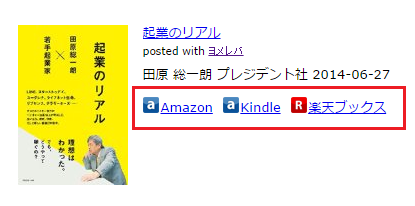
上図を確認すれば分かる通り、amazon以外のリンクも表示されている事が分かります。
また、「ヨメレバ」は、カエレバの ”書籍特化版” になります(下図、表示例)
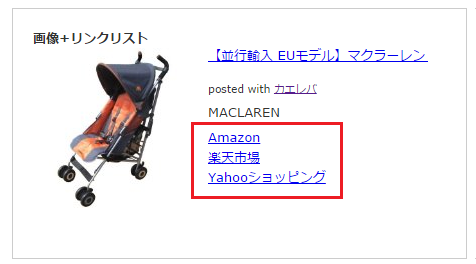
ユーザー目線に立つと分かりますが、
よく「楽天」で買い物をする人というのは、amazonでは買い物しません。逆も然り(しかり)です。
なので、サイト上では、Amazonのアフィリエイト・リンクのみ表示させていて、訪れてきたユーザーが、「この商品、楽天で購入しよう」といったケースの場合、
あきらかな「機会損失」になるわけですね。
そこで、上記に挙げているツールを利用することで、この「損失」を防ぐことができるので、ぜひ利用しておくべツールになります。
こちらは、「ブロガー」として有名な方も利用していて、「わかったブログ」のかん吉さんや、「イケハヤ書店」のイケダハヤトさんも、利用しているツールになります。
以上です。